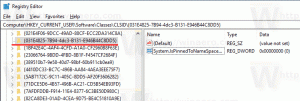Πώς να δείτε το ιστορικό ενημερώσεων στα Windows 10
Κάποια μέρα μπορεί να είστε περίεργοι να μάθετε ποιες ενημερώσεις έχετε εγκαταστήσει στα Windows 10. Ή μερικές φορές, ορισμένες ενημερώσεις προκαλούν προβλήματα και πρέπει να τις απεγκαταστήσετε. Σε αυτό το άρθρο, θα δούμε πώς μπορείτε να δείτε το ιστορικό του Windows Update και να μάθετε ποιες ενημερώσεις κώδικα και επιδιορθώσεις ασφαλείας έχετε εγκαταστήσει στο λειτουργικό σας σύστημα.
Τα Windows 10 προσφέρουν στον χρήστη τις πιο πρόσφατες ενημερώσεις για να διατηρεί τη συσκευή σας ομαλή και ασφαλή λειτουργία. Όταν κάνετε ενημέρωση, θα λαμβάνετε τις πιο πρόσφατες διορθώσεις και βελτιώσεις ασφάλειας, βοηθώντας τη συσκευή σας να λειτουργεί αποτελεσματικά και να παραμένει προστατευμένη. Στις περισσότερες περιπτώσεις, η επανεκκίνηση της συσκευής σας ολοκληρώνει την ενημέρωση. Βεβαιωθείτε ότι η συσκευή σας είναι συνδεδεμένη όταν γνωρίζετε ότι θα εγκατασταθούν ενημερώσεις.
Στα Windows 10, η Microsoft έχει μετακινήσει πολλές κλασικές μικροεφαρμογές του Πίνακα Ελέγχου στην εφαρμογή Ρυθμίσεις. Ρυθμίσεις
είναι μια Universal εφαρμογή που συνοδεύεται από Windows 10. Έχει δημιουργηθεί για να αντικαταστήσει το κλασικός Πίνακας Ελέγχου τόσο για χρήστες οθόνης αφής όσο και για χρήστες επιτραπέζιου υπολογιστή με ποντίκι και πληκτρολόγιο. Αποτελείται από πολλές σελίδες που φέρνουν νέες επιλογές για τη διαμόρφωση των Windows 10 μαζί με κάποιες παλαιότερες επιλογές που κληρονομήθηκαν από τον κλασικό Πίνακα Ελέγχου. Σε κάθε έκδοση, τα Windows 10 γίνονται όλο και περισσότερες κλασικές επιλογές που μετατρέπονται σε μια σύγχρονη σελίδα στην εφαρμογή Ρυθμίσεις. Σε κάποιο σημείο, η Microsoft μπορεί να αφαιρέσει εντελώς τον κλασικό Πίνακα Ελέγχου. Το ιστορικό του Windows Update βρίσκεται στην εφαρμογή Ρυθμίσεις.Για να δείτε το ιστορικό ενημερώσεων στα Windows 10, πρέπει να κάνετε τα εξής.
- Ανοίξτε την εφαρμογή Ρυθμίσεις στα Windows 10. Συμβουλή: Εάν η συσκευή σας διαθέτει πληκτρολόγιο, πατήστε Νίκη + Εγώ για να το ανοίξετε απευθείας.
- Παω σε Ενημέρωση και ασφάλεια > Windows Update όπως φαίνεται παρακάτω.
- Στα δεξιά, κάντε κλικ Ενημέρωση ιστορικού. Αυτό ακριβώς χρειαζόμαστε.
- Στην επόμενη σελίδα, θα δείτε όλες τις ενημερώσεις που είναι εγκατεστημένες στα Windows 10. Παρέχει το πλήρες ιστορικό ενημερώσεων που ήταν διαθέσιμο στον κλασικό Πίνακα Ελέγχου σε προηγούμενες εκδόσεις των Windows.
Αυτό είναι.